
タイに来てお子様にスマホを持たせるか悩むという方も多いのではないでしょうか?その際に自分が過去に使っていたiPhoneを持たせる親御さんも多いと思います。
iPhoneの設定を行う際に必要になるのが「Apple ID」です。ただ、Apple IDの作成には年齢制限があり、地域にもよりますが13歳未満はApple IDを作成する事が出来ません。
親御さんのApple IDをアプリのダウンロードをする際に都度入力して、利用後ログアウトするという方法も使えなくはないですが、やはり自分のApple IDを一時的とは言え使うのは不安だと思います。
今回はそんな方の為に、年齢制限に引っかからずにお子様用のApple IDを作成する方法をご紹介いたします。
ファミリー共有で子供用Apple IDを作成する。
ファミリー共有で子供用Apple IDを作成した場合には、「スクリーンタイム」というiOS12以降に搭載された機能を使ってお子様のiPhoneに機能制限を付ける事も可能になり、写真や動画、アプリの共有も簡単に行えるようになります。
子供にスマートフォンを持たせる際にはやはり機能制限を行いたいもの、ファミリー共有でApple IDを作ってお子様のiPhoneの管理を簡単にしましょう!
子供用Apple IDの作成方法
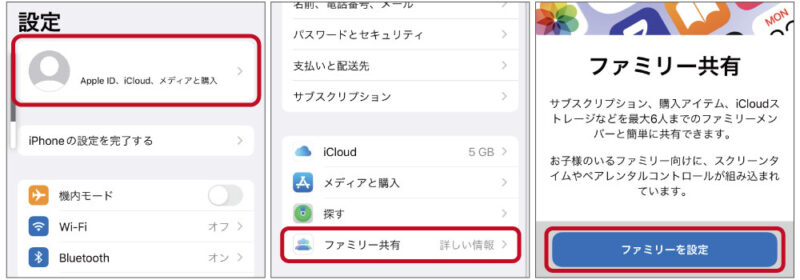
①設定を開き、上部の「自分の名前が書かれた部分」をタップ。
②「ファミリー共有」をタップ。
③「ファミリーを設定」をタップ。
🔶お子様以外も設定できる。
ファミリー共有を行うとiCloudストレージや購入アイテムなどを家族でシェア出来るのでおススメです。
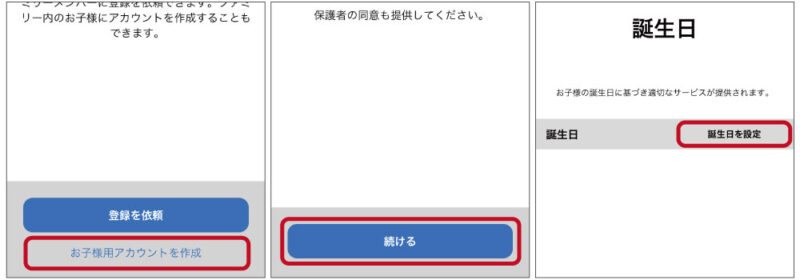
④「お子様用アカウントを作成」をタップ。
⑤「続ける」をタップ。
⑥ 誕生日を設定し、「次へ」をタップ。
🔶誕生日は間違えないように注意!
誕生日は設定後に変更することが出来ないので、間違って設定しまいように気を付けましょう。
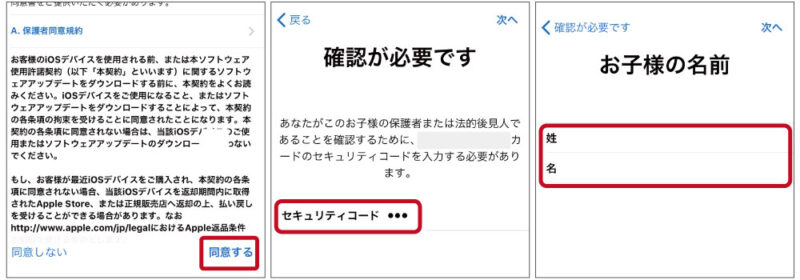
⑦ 保護者同意規約を確認し「同意する」をタップ。
⑧ 登録しているカード裏面の「セキュリティコード」を入力。
⑨ 「子供の名前」を入力。
🔶 カード登録していない場合には登録必須
ステップ8でカード裏面のセキュリティコードの入力を求められますが、カード情報の登録が無い場合には登録の流れになります。
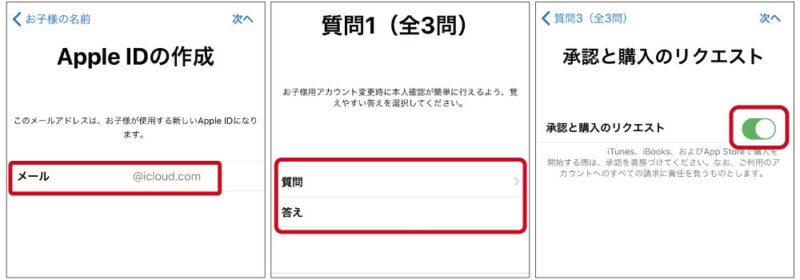
➉ Apple IDにする「メール」を入力。
⑪ 「秘密の質問」を3問設定。
⑫ 「承認と購入のリクエスト」をONにして次へ。
⑬ 利用規約に同意
これでお子様用のアカウントの作成が完了です。
ポイントとなる「承認と購入のリクエスト」をご紹介します。
承認と購入のリクエストについて
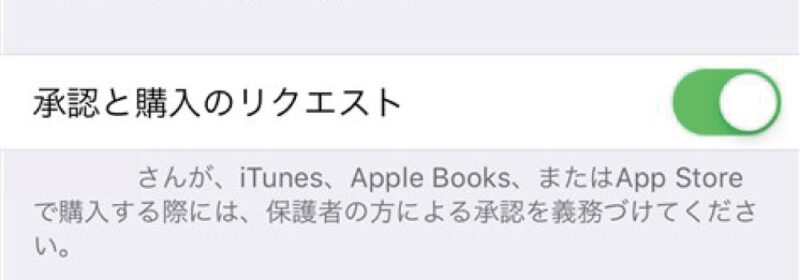
承認と購入のリクエスト をONにしておくと、お子様用のアカウントを使っているiPhoneやiPadでApple StoreやiTunesでアプリ等を購入したい時に親のアカウントに承認を求める通知が届くようになります。
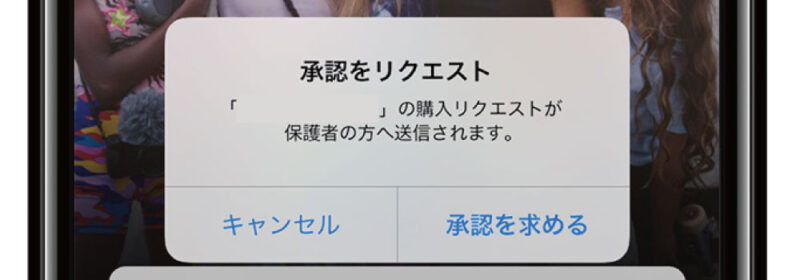
この設定はONにしておくことを強くお勧めします!
スクリーンタイムで機能制限を行おう!
スクリーンタイムを使う事で以下の機能をお子様のiPhoneで使う事が可能になります。
●週間レポート
画面を見ている時間について詳細な週間レポートを入手できます。
●休止時間とApp使用時間の制限
画面を見ない時間帯を設定したり、管理対象のAppカテゴリに対して1日当たりの使用時間の制限を設定可能。
●コンテンツとプライバシーの制限
不適切なコンテンツ、ストアでの購入やダウンロード、プライバシーに関する設定を制限。
●スクリーンタイム・パスポート
自分のiPhoneからまたはお子様のデバイスでスクリーンタイム・パスポートを使用して、お子様の画面を見ている時間を管理。
お子様にスマホを持たせる時は設定が重要!
お子様のスマホの設定を行う際にはルールを明確にすることが大切です。「1日◯時間まで」「夜◯時以降は使わない」など、使い方のルールをお子様と一緒に決めましょう。
また、見守る意識が大事です。iPhoneを渡した後も、定期的に使用状況を確認し、必要に応じて制限を調整しましょう。
✅ お子様に安心してiPhoneを使わせるために
「ファミリー共有」+「スクリーンタイム」を活用すれば、親御さんの不安を大幅に軽減できます。タイのように親の目が届きにくい場面も多い海外生活では、機能制限と見守り機能が特に重要です。







